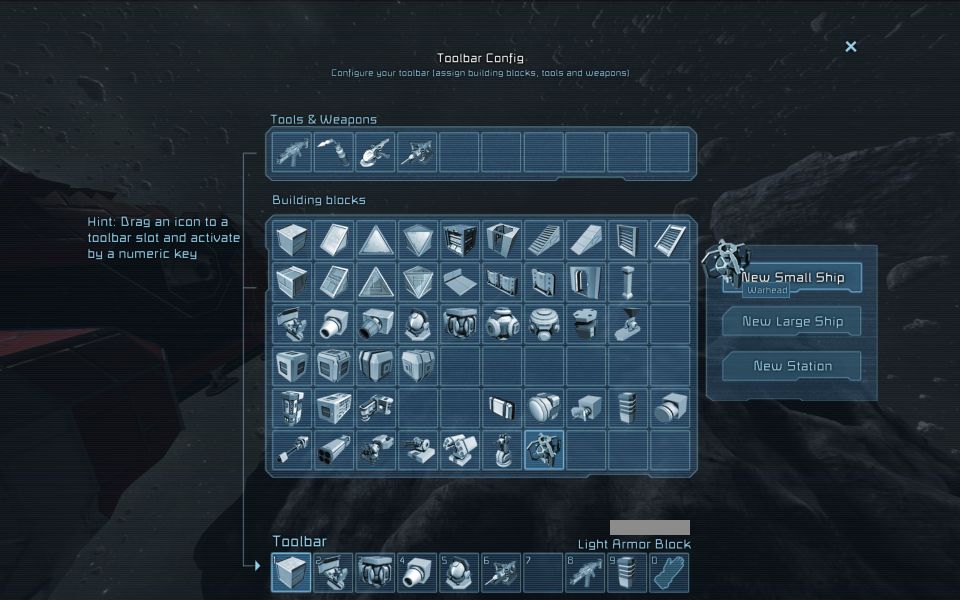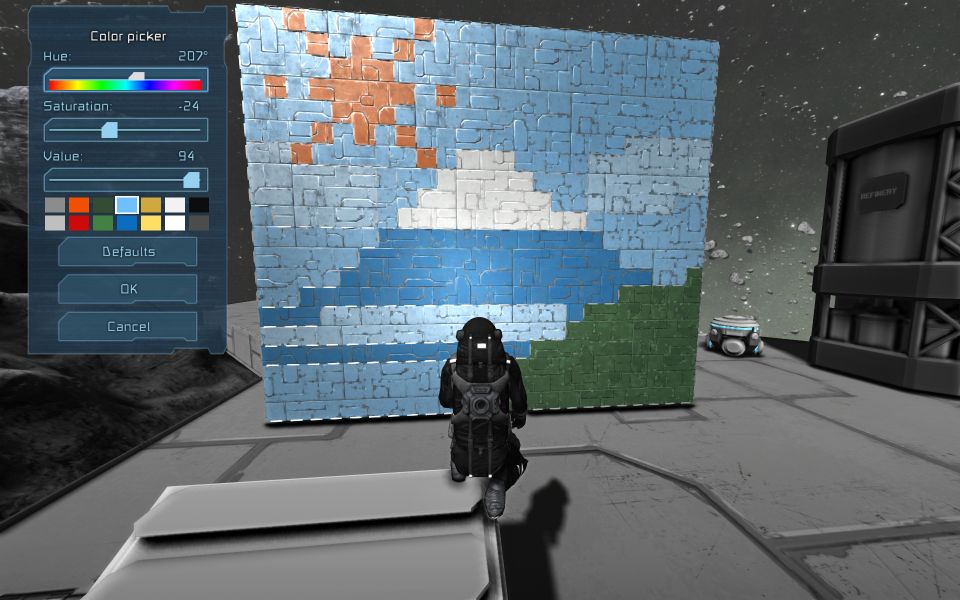小型船を作ってみよう! 
無事に宇宙船を操縦することができました!
宇宙船を動かせるようになれば、今度は自分で宇宙船を作りたくなりますよね。
ですがいきなり宇宙船を作るのは大変ですから、操作の確認もかねてブロックの配置から練習してみましょう。
ブロックを配置してみよう 
このステーションには宇宙船が着陸する場所がありませんので、試しに戦闘機の駐機場を作ってみましょう。
建造物を作るとき、まずはどこにどんな形の物を作るか考える必要があります。
今回はデフォルトで配置されている2機の戦闘機と、次に作る自作の小型機が入ればいいので3機分駐められれば十分ですね。場所は赤い大型船と反対側がいいでしょう。
枠が緑色になっているときは配置できます。どんどん置いていきましょう。
というわけでブロックを配置してステーションを拡張してみましょう!
既にツールバーの1番にLight Armor Block(ライト・アーマー・ブロック)、軽い装甲ブロックが登録されていますのでこれを使いましょう。
数字キーの1(テンキー不可)を押してブロックを選択すると、照準の位置にブロックが見える様になったかと思います。
この状態で左クリックをするとライトアーマーブロックを設置、右クリックをすると照準しているブロック(種類不問)を削除できます。
とりあえず幅3ブロック、横4ブロックあれば駐機できそうなので、早速ステーションの端に設置してみましょう。
列での配置は素直で使いやすい機能です。
上手く配置できたでしょうか?次は1マス開けて2機目の駐機スペースを作りましょう。
今度はCtrlキーを押しながらドラッグしてみてください。複数のブロックが現れたかと思います。
Ctrlキーを押しながらドラッグするとブロックの配置・削除を任意の長さの列で行う事ができます。
今度はこの機能を使って駐機スペースを作りましょう。ただクリックするよりもずっとクリックの回数が減って楽になりましたね。
この時Ctrlキーにしゃがみ(FPSでよくある配置)にしているとジェットパックで移動してしまって上手く選択できない場合があります。
Ctrlキーの効果は他のキーに変更できませんのでしゃがみのキー配置を変更しなおしましょう。
この位置より左に立つと縦の面配置になったりします。
2機目のスペースが完成したらまた別の方法で3機目のスペースも作りましょう。
今度はCtrl+Shiftキー+左ドラッグをまとめて押してみましょう。
こうすると面でブロックを配置・削除することができます。大きな物を作るときには必須の操作でしょう。
ただ面での設置は中々上手く範囲を指定できない事があります、そういった時は自分が移動すると上手く指定できる事があります。
これで駐機スペースが完成しました!折角作ったので戦闘機2機をこの場所に駐機してみましょう。
戦闘機を大型船の中に駐めたままにしている場合は、乗り込んでからYキーを押してエンジンを始動し、Pキーを押してランディングギアを解除するという手順も必要ですね。
これでブロックの配置はばっちりですね。それではいよいよ、小型の宇宙船を作ってみましょう。
建造の始め方 
今回はデフォルト配置のブロックは使いません。
さあお待ちかねの小型船作りです。『Easy Start 1』では小型船の元になるブロックがあらかじめステーションに設置されていますが、今回は一から自分で作ってみたいと思います。
F4キーで画像撮影ができますがマウスカーソルが映りません。Warheadさんの代打でお送りします。
ステーションや他の船に近いとブロックの設置がやりづらいのでステーションの少し上空まで移動しましょう。
さて宇宙船を作るにはブロックが必要ですが、ブロックは直接空中に置くことはできません。
ではどうすれば良いのでしょう?Gキーを押してツールバーコンフィグ画面を開いて右側をよく見てみましょう。
『New Small Ship』、新しい小型船を作ると書いてあるメニューがあります。これをクリックすれば目の前に1つライトアーマーブロックが配置されます。
新しい船は基本的にこのようにして配置したブロックから作ることになります。覚えておきましょう。
アップデートによりNew Small Shipで配置されるものがブロックからランディングギアに変更となりました。左クリックでランディングギアを設置した後、ライトアーマーブロックを設置してからランディングギアを削除しましょう。
宇宙船を構成するパーツについて 
宇宙船は基本的にブロック、リアクター、スラスター、ジャイロスコープ、コックピットの5つの要素からなります。
各要素がどのような物か見て行きましょう。
ブロック 
骨格であり装甲です。
軽くて脆いブロック(Light Armor Block)と重くて頑丈なブロック(Heavy Armor Block)の2つがあります。
あまり重くなるとスラスターやジャイロの利きが悪くなりますので、基本はライトアーマーブロックで作ります。
ブロックには他にSlope(斜めに切った物)、Corner(三角錐)、Inv. Corner(三角錐を切り落とした残りの部分)の3つがあり、上手く組み合わせることで四角くない宇宙船を作ることができます。
リアクター 
原子炉です。融合炉ではなく分裂炉の様です。
スラスターやジャイロスコープなど、他の機器を動作させるための発電機です。
小さい物(Small Reactor)と大きい物(Large Reactor)の二種類があります。
大きい物は出力が非常に大きいですが、その分大きく重たいので小型機に搭載するには難しいでしょう。
アップデートで燃料の概念が生まれ精錬したウランを消費するようになりましたが、クリエイティブモードでは燃料がなくても動作します。
スラスター 
機体を加速させるパーツです。
小さい物(Small Thruster)と大きい物(Large Thruster)の2種類があります。
大きい物の方が加速が良いですが、その分多くの電力を要求します。
起動しているスラスターが6方向についている場合は機体は自動で静止するようになります。
現実には回転にも使われますがこのゲームではスラスターで回転することはありませんので自由に配置が可能です。
また実際に何かを噴射しているわけではないので他のブロックに埋めてしまっても動作します*1。
スラスターを使用するにはリアクターが必要になります。リアクターがない場合は何もできないので注意が必要です。
アップデートで噴射炎がブロックを破壊するようになったため注意が必要です(オプションで変更が可能)
ジャイロスコープ 
ジャイロスコープ(以下ジャイロ)は機体を回転させる部品です。
方向転換はこれで行います。沢山付ければ付けるほどキビキビと回ります。
そこそこ強めなので骨組みだけの飛行機だと1つでもぐるんぐるん回ってしまいます。
ジャイロは1方向のブロックにぴったりとくっつく性質があるため、取り付け位置が少しシビアです。またジャイロがくっついてるブロックを削除すると爆発したりするので注意しましょう。
ジャイロはスラスターと比べると非常に少ないものの動作に電力を要求します。やはりリアクターがないと何もできません。
コックピット 
パイロットが搭乗する場所です。これが無ければ一切の操縦ができません。
アイコンは大型船の操縦装置になっていますが、小型船用のブロックに取り付けると操縦席に変化します。
小型船の場合乗り降りはキャノピーの他に背面のドアからも可能です。
ローターやスポットライトなどのアクセサリーを操作するのもここから行います。
背面と底面にはブロックの貼り付けが可能ですが、その他の面には張り付かないので前方にブロックを配置したい場合は切断しないように注意が必要です。
その他注意点 
- 現時点では小型船にドアや室内灯などは付けられません。
- ローターなどを使えば擬似的なドアは作れますが、発展的な内容な上にあまり実用的なものではない為ここでは取り上げません。
- 現時点では完全に切り離されたブロックをくっつける事はできません。
- つまり胴体とスラスターパックを別々に作って貼り付ける、というようなことはできません。うっかり切り離してしまった場合も完全に作り直しになってしまいますのでご注意下さい。特に小型船の場合コックピット周りで悲劇が起こりやすいです。スラスターを切り離してしまい慌てている内に船が宇宙の彼方目指して飛んで行ってしまうことはよくあることです。
建造してみよう! 
最初の内は難しいことはせずに四角いブロックと必要パーツのみで宇宙船を作ってみましょう。
まずLキーを押してライトを点灯させましょう。明かりがあると作業が捗ります。
ライトを点けたらブロックにコックピットを取り付けて船としてのアイデンティティを持たせましょう。
もしツールバーにコックピットなどが入っていない場合は、Gキーを押してツールバーカスタマイズ画面を出して必要なパーツをドラッグ&ドロップで追加しましょう。
次は宇宙船(仮)の姿勢を安定させる必要があります。現時点では一切のスラスターを持たないため、あなたが少し肩をぶつけただけで宇宙の果てまで飛んでいってしまいます。
まずはスラスターを動作させるのに必要なリアクター(デフォルトで3キー)を取り付け、次にスラスターを回転させて6方向に取り付けます。(デフォルト4キー)
回転はInsertキー、Deleteキー、Homeキー、Endキー、PageUpキー、PageDownキーで行います。
これらのキーは一般的なキーボードではまとめて6つ配置されていますが、ノートPCなどでこれらのキーが無い場合はオプションから設定しなおす必要があるでしょう。
キー設定の変更はEscキーでメニューを開き、『Options』(設定)→『Controls』(操作)→『Systems 2』(システム編その2)→『Rotate Block Horizontal/Vertical/Roll』 (ブロック回転 水平/垂直/側転)を選択し、任意のキーを押すことで変更できます。テンキーがあるならそれに割り振るのもいいでしょう。
上手く6方向にスラスターを付けられれば体当たりしてもどこかに飛んでいく事はありません。
しかしその場でぐるぐる回転する可能性は残っているので、止めるためにジャイロスコープ(デフォルト5キー)を取り付けましょう。これで姿勢が安定しました!
さあ次は先ほど作った駐機スペースに駐められるようにランディングギアも取り付けましょう。
Gキーを押してツールバーカスタマイズを出し、ランディングギアをツールバーにセットし、機体の底面に適当に貼り付けます。
飛ぶか飛ばないかで言えばこの時点で十分飛んでいきます。
この時点で宇宙船としてはほぼ完成なのですが、恐らく見た目が格好悪くなっていると思います。
デフォルト配置の戦闘機を参考にしてブロックで形を整えたり、スラスターの位置・数を調整して船をデザインしていきましょう。
戦闘機を作りたいのであればこの時点でGatling Gun(機関砲)やRocket Launcher(ロケットランチャー)を取り付けるのもいいでしょう。
Saturationは彩度(色の濃さ)、Valueは明度(明るさ・白っぽさ)を指します。
またブロックには色を塗ることができます。Pキー(PaintのP?)を押すとカラーパレットが開き、ここで色を選択してからマウス中クリック(マウスホイール押し込み)をすると選択中のブロックの色を変更できます。
ドラッグすればなぞった場所に色を塗ることができ、Ctrlキーを押しながらだと3マス、Shiftキーを押しながらでは5マスを一気に塗ることができます。
あまりに酷いデザインセンスは人格を疑われる事があります。
以上の点を踏まえてあなただけのカッコイイ船を作り上げましょう!
船を作るだけではなく、そのデザインにまでこだわって初めて一人前のエンジニアと呼べるのです!

 新規
新規 編集
編集 添付
添付 一覧
一覧 最終更新
最終更新 差分
差分 バックアップ
バックアップ 凍結
凍結 複製
複製 名前変更
名前変更 ヘルプ
ヘルプ